개요
Bluehost는 가장 잘 알려진 해외 웹호스팅 서비스 업체 중 하나입니다. 어떤 사람은 “메가 웹호스팅 업체”라고 표현하는 것을 본 적이 있는데요, 저렴한 비용에 무제한 트래픽을 무기로 많은 사용자에게 어필하고 있습니다. 블루호스트는 이 글을 작성할 당시만 해도 불안한 측면이 있었지만 2019년 현재 많이 안정되었고 PHP도 7.2까지 지원하여 성능도 많이 개선되었습니다.
[ 이 글은 2019년 3월 27일에 최종 업데이트되었습니다. ]
Bluehost의 장점은 (상품에 따라 차이가 있겠지만) DB를 원하는 대로 만들어 워드프레스(혹은 다른 CMS 시스템)를 여러 개 만들 수 있다는 점입니다. 이런 경우 하위 디렉터리를 만들어서 계속 워드프레스를 설치하여 연결시킬 수 있습니다
여러 개의 워드프레스나 웹사이트를 만드는 경우 FTP를 통해 하위 폴더에 접근하여 개별 워드프레스 파일에 접근할 수 있습니다. 보통 이렇게 사용할 것으로 생각됩니다. 하지만 개별 폴더별로 FTP 계정을 만드는 것도 가능합니다.
아래 내용은 구형 cPanel 인터페이스에 적용되는 내용입니다. 새로운 cPanel 인터페이스 사용자는 다음 글을 참고해보세요.
개별 폴더별로 FTP 계정 만들기
개별 폴더별로 FTP 계정을 만들면 유리하게 사용할 수 있습니다. 가령 워드프레스 테마나 플러그인에 문제가 발생하여 지원을 요청하는 경우 보통 FTP 정보도 함께 요구합니다. 그럴 경우 전체 FTP 계정과 비밀번호를 알려주기가 꺼려질 수 있습니다. 이런 경우에 임시로 특정 폴더로 접근할 수 있는 FTP 계정을 만들면 그런 걱정을 덜 수 있습니다.
다음과 같은 순서에 따라 FTP 계정을 만들 수 있습니다. (아마 이용하는 요금제에 따라 약간의 차이는 있을 것 같습니다.)
- Bluehost cPanel로 로그인합니다.
- Files 부분을 보면 FTP Manager라는 툴이 있습니다. FTP Manager를 클릭합니다.
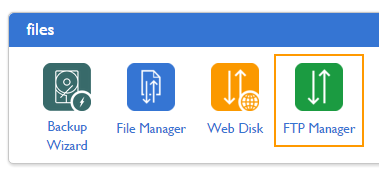
- 그러면 폴더별로 FTP 계정을 만들 수 있는 화면이 표시됩니다.
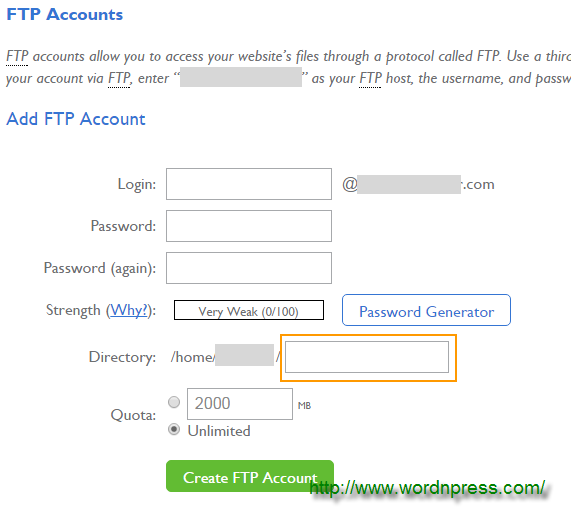 적절히 정보를 입력하고 Create FTP Account(FTP 계정 만들기)를 누르면 새로운 계정이 만들어집니다. 위에서 박스로 된 부분에 하위 폴더 이름을 입력하면 됩니다. Quota에 폴더별 할당 크기도 지정할 수 있네요
적절히 정보를 입력하고 Create FTP Account(FTP 계정 만들기)를 누르면 새로운 계정이 만들어집니다. 위에서 박스로 된 부분에 하위 폴더 이름을 입력하면 됩니다. Quota에 폴더별 할당 크기도 지정할 수 있네요
마치며
이상으로 블루호스트에서 폴더별로 FTP 계정을 만드는 방법을 살펴보았습니다. 사이트별로 FTP에 접속하기를 원하거나 임시 계정을 만들 때 유용하게 사용할 수 있습니다.

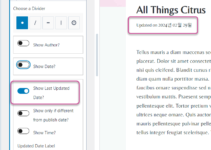
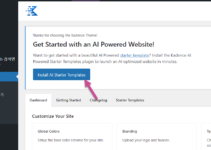
[ 이 글은 2019년 3월 27일에 최종 업데이트되었습니다. ]
문구는 직접 입력하시는 건가요? 아니면 자동으로 입력되는 건가요?
자동 입력이라면 어떻게 하는건지 알고 싶습니다.
댓글은 보신 것 같은데 답변은 없네요..
안녕하세요, 에이님.
수동으로 입력한 것입니다. 워드프레스에 paragraph 블록을 넣고 CSS 클래스를 지정한 다음, CSS로 스타일을 지정했습니다.